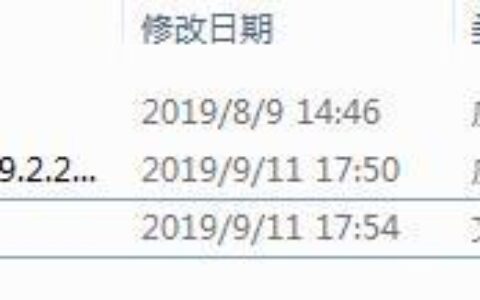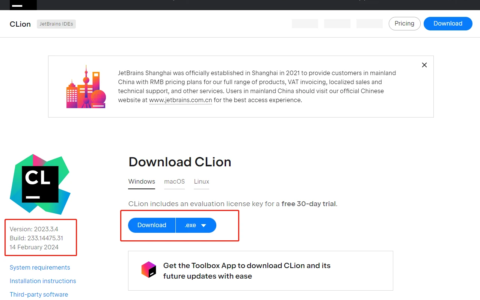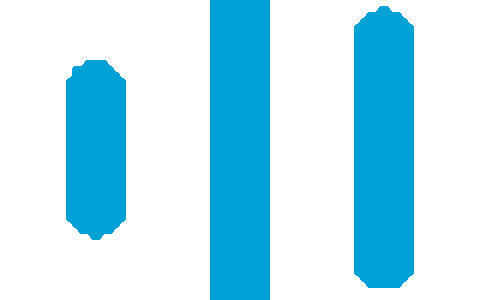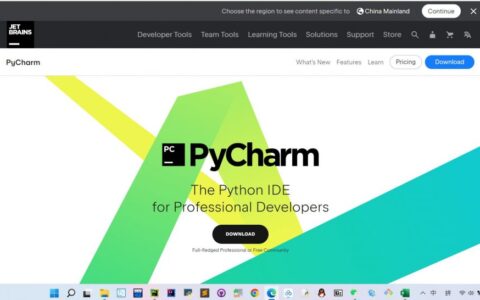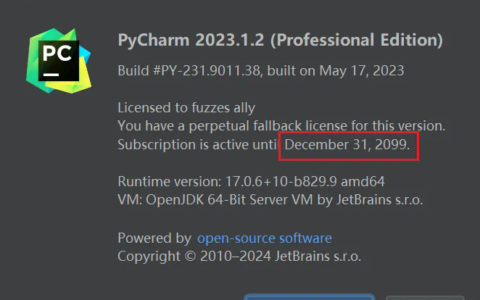PyCharm和Anaconda是两个独立的工具,可以一起使用来进行
Python开发。下面是
安装的步骤: 1. 首先,你需要下载并
安装Anaconda。你可以在Anaconda的官方网站(https://www.anaconda.com/products/individual)上下载适合你操作系统的版本,并按照
安装向导进行
安装。 2.
安装完成后,打开Anaconda Navigator。你可以在开始菜单或者桌面上找到它。如果没有找到,请在命令行中运行”anaconda-navigator”命令。 3. 在Anaconda Navigator中,你可以看到几个选项,包括Anaconda Navigator、Anaconda Prompt、Jupyter Notebook等。我们需要打开Anaconda Prompt。 4. 打开Anaconda Prompt后,输入以下命令创建一个新的环境(可选): “` conda create –name myenv “` 这将创建一个名为”myenv”的新环境。你可以根据自己的需要选择是否创建环境。 5. 激活新环境。在Anaconda Prompt中输入以下命令: “` conda activate myenv “` 如果你没有创建新环境,则可以跳过此步骤。 6. 环境激活后,你可以
安装
PyCharm。你可以在
PyCharm的官方网站(https://www.jetbrains.com/
pycharm)上下载适合你操作系统的版本,并按照
安装向导进行
安装。 7.
安装完成后,打开
PyCharm。在初始设置向导中,你可以选择导入现有的配置或者创建新的配置。 8. 配置
Python解释器。在
PyCharm的设置中,找到”Project Interpreter”选项。”Add”按钮,然后选择Anaconda环境中的
Python解释器。 9. 现在,你已经完成了
PyCharm和Anaconda的
安装和配置。你可以创建新的项目或者打开现有的项目,并开始进行
Python开发了。 希望这个
教程对你有帮助!如果还有其PyCharm激活2024.1.2他问题,请随时提问。
2024最新激活全家桶教程,稳定运行到2099年,请移步至置顶文章:https://sigusoft.com/99576.html
版权声明:本文内容由互联网用户自发贡献,该文观点仅代表作者本人。本站仅提供信息存储空间服务,不拥有所有权,不承担相关法律责任。如发现本站有涉嫌侵权/违法违规的内容, 请联系我们举报,一经查实,本站将立刻删除。 文章由激活谷谷主-小谷整理,转载请注明出处:https://sigusoft.com/101429.html